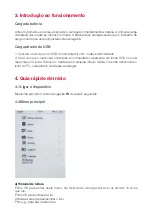1. Vue générale de l'appareil
1. Revenir à la page antérieure
2. Interrupteur d'éclairage, en appuyant de manière prolongée, vous pouvez régler le niveau de
l'éclairage.
3. Entrer dans le menu
4. Boutons de navigation:
haut:
/ page antérieure,
bas:
volume - / page suivante,
gauche:
piste antérieure ou pour aller en arrière,
droite:
piste suivante ou pour avancer.
5. OK: confirmer, Play/Pause, menu durant la lecture
6. Sortie écouteurs
7. Bouton Reset
8. Port Mini USB
9. Rainure pour carte mémoire
10. Bouton d'allumage: maintenez-le appuyé durant 5 secondes pour allumer ou éteindre l'appareil.
2. Conseils de sécurité
•
Les batteries neuves atteignent un niveau maximum de rendement après 2 ou 3
processus de charge et de décharge.
•
Afin d'éviter la perte de données, il est recommandé de réaliser une copie de sécurité
des données importantes.
•
Ceci est un produit électronique de haute précision, l'utilisateur ne doit en aucun cas le
démonter.
•
Évitez que l'appareil ne chute ou ne reçoivent des chocs.
•
Ne pas utiliser l'appareil dans les circonstances suivantes: hautes ou basses tempéra-
tures, humidité, poussière en suspension, champs magnétiques élevés et exposition prolon-
gée au soleil.
•
Ne pas nettoyer l'appareil avec des solutions chimiques, utilisez de l'eau et un chiffon
en coton.
•
Gardez l'appareil éloigné des sources d'eau.
•
Si vous jetez l'appareil, veuillez respecter les indications locales de protection de l'environnement.
•
Maintenez l'appareil hors de portée des enfants afin d'éviter de possibles dommages.
•
Mantén el dispositivo alejado del alcance de los niños para evitar posibles daños.
3. Introduction au fonctionnement
Charge de la batterie
Avant la première utilisation de votre appareil, chargez complètement la batterie. La première
charge de la batterie doit durer au minimum huit heures. La batterie doit rester en charge
jusqu'à ce que le voyant de charge indique que celle-ci est complètement rechargée.
Charge grâce au port USB
1. Branchez le lecteur au port USB de l'ordinateur à l'aide du câble fourni.
2. Une fois le lecteur connecté à l'ordinateur, une icône USB apparaitra sur l'écran: cliquez sur
l'icône Retirer le dispositif dans le coin inférieur droit, mais sans débrancher le lecteur du PC;
l'appareil commencera la charge.
4. Guide rapide de démarrage
4.1 Allumer l'appareil
Maintenir le bouton d'allumage appuyé durant 5 secondes
4.2 Menú principal
a) Historique de lecture
Appuyez OK pour entrer dans le menu. Dans l'historique de lecture, vous pourrez voir les 10
derniers livres lus.
Appuyez OK pour commencer à lire.
Utilisez les flèches pour sélectionner le livre.
Cliquez pour sortir de ce menu.
b) Livre électronique
Pour lire un e-book, sélectionnez le livre que vous souhaitez lire, cliquez OK et commencez à lire.
Durant la lecture, vous pouvez utiliser les boutons suivants:
Haut, bas, droite, gauche
pour changer de page
Interrupteur d'éclairage de l'écran:
pour allumer l'éclairage de l'écran ou régler le niveau
d'illumination (maintenez appuyé ce bouton)
Bouton OK:
il vous permet la rotation de l'image de l'écran
Menu:
pour modifier les définitions
•
Aller à la page: sélection d'une page à lire
•
Ajouter marque-page: enregistrer la dernière page lue
•
Ouvrir marque-page: ouverture de la dernière page enregistrée pour continuer la lecture
•
Supprimer marque-page: éliminer la dernière page enregistrée
•
Agrandir: sélectionner la taille des caractères
•
Mode de navigation: lire les définitions du mode
•
Vitesse de passage: réglage de la vitesse de passage des pages
Aller à la page
Cliquez OK, sélectionnez la page et cliquez OK de nouveau pour confirmer. Cliquez pour
sortir du menu.
Marque-pages
1) Ajouter marque-page
Cliquez OK pour sélectionner ou enregistrer des marque-pages. Vous pouvez enregistrer
jusqu'à 5 marque-pages. Cliquez pour sortir du menu.
2) Ouvrir marque-page
Cliquez OK pour sélectionner un marque-page, cliquez ouvrir marque-page et ensuite OK de
nouveau. Cliquez pour sortir du menu.
3) Supprimer marque-page
Dans ce menu vous pouvez supprimer un à un les marque-pages enregistrés.
c) Musique
Pour accéder au mode de lecture de musique, sélectionnez Musique sur l'écran principal et
cliquez OK pour ouvrir la liste de lecture.
Dans le mode de lecture de musique, appuyez sur le bouton correspondant pour lire ou répéter la lecture
de la bande.
1) Lecture de musique: cliquez OK pour ouvrir ou pour la lecture de musique.
2) Mode de lecture: cliquez Menu pour changer le mode de lecture.
3) Écouter de la musique: cliquez de manière prolongée sur le bouton de droite ou de gauche pour vous
déplacer rapidement dans les musiques.
4) Durant la lecture, cliquez OK pour arrêter ou pour écouter de nouveau.
Information:
Afin de réduire la consommation d'énergie de la batterie due à la mise à jour de l'écran durant
la lecture de la musique, la fonction de la mise à jour se réalise toutes les 5 secondes.
d) Photographie
Utilisez les boutons Haut / Bas pour sélectionner l'option images dans le menu principal.
Cliquez OK pour sélectionner la liste des images.
Sélectionnez une image puis, ensuite, cliquez OK pour l'ouvrir.
Pendant la lecture des images, les boutons détaillés ci-après servent à réaliser les fonctions
suivantes:
'Haut', 'Bas': photo antérieure/suivante
'Gauche', 'Droite': photo antérieur/suivante
OK: réaliser rotation de l'image dans tous les sens
Menu: établir le mode de visualisation lorsque l'image est ouverte
Vous pouvez configurer le mode de visualisation manuellement ou automatiquement.
e) Configuration
Le menu Configuration comprend les fonctions suivantes:
•
Langue: sélectionnez la langue
•
Configuration de l'heure: sélection et réglages de la date et de l'heure
•
Arrêt automatique: vous pouvez configurer l'appareil pour qu'il s'éteigne après 3, 5, 10,
15 ou 20 minutes d'inactivité
•
Éteindre historique: il vous permet de stopper les registres relatifs aux livres dans l'histo-
rique du navigateur
•
Restaurer config initiale: restaurer les valeurs d'usine: langue, date, heure
•
Information du système: il permet de vérifier la version du software, la mémoire interne,
et la capacité de la carte mémoire
•
Luminosité de l'écran: il vous permet de régler le niveau de luminosité de l'écran pour
la lecture des livres la nuit
f) Navigateur
Il montre tous les fichiers de l'appareil et de la carte mémoire. Dans ce menu vous pouvez
lire les livres et naviguer dans les photos.
Fonctions des boutons:
'Haut', 'Bas': pour vous déplacer dans la liste des fichiers
'Gauche', 'Droite': pour changer de page
OK: ouvrir un fichier
g) Calendrier
Fonctions des boutons du menu Calendrier:
'Haut', 'Bas': changer mois et jours
'Gauche', 'Droite': changer jours
OK: sélection du mois
4.3 Éteindre
Maintenez le bouton appuyé durant 5 secondes pour éteindre l'appareil.
5. Réinitialiser l'appareil
Si le lecteur montre incorrectement un contenu ou se bloque, vous devez le réinitialiser. Pour
cela, vous avez besoin d'une fine tige ou d'une aiguille pour enfoncer le bouton Reset qui se
trouve dans une petite ouverture sur la partie inférieure de l'appareil.
Après le redémarrage complet, l'appareil doit recommencer à fonctionner correctement.
6. Brancher à un ordinateur
Le lecteur ebook peut être branché à un ordinateur, grâce à un câble mini USB.
Lorsque vous branchez le lecteur ebook à un ordinateur, il apparaîtra comme dispositif de
stockage externe. L'icône suivante devra apparaître sur l'écran:
•
Lors du téléchargement de fichiers, ne pas débrancher le câble USB, sinon vous pou-
rriez abîmer le software
•
Si vous souhaitez débrancher le lecteur du PC, vérifiez que le processus de télécharge-
ment soit terminé
•
Si vous utilisez un PC avec Windows 2000 ou Windows XP, vous devez débrancher
l'appareil du PC, en faisant double clic sur 'Retirer dispositif en toute sécurité" ou vous pourriez
perdre les données
•
Après le processus complet de téléchargement, cliquez sur 'Retirer dispositif en toute
sécurité' pour débrancher le lecteur de votre ordinateur
Plus d'information et support
Pour plus d'information concernant nos produits, conseils pratiques, questions fréquentes,
manuels d'utilisation, mises à jour, etc… rendez-vous sur
http://www.wolderelectronics.com.
Pour contacter notre service d'assistance technique rendez-vous sur
http://www.wolderelectronics.com/soporte/servicio-tecnico
Déclaration de conformité
GLOBAL WOLDER GROUP S.L, Zone Industrielle de Barros nº29, 39408 Barros, Cantabrie,
Espagne, déclare que ce produit, modèle
miBuk Ilusion
, respecte ce qui est exposé dans la
Loi 99/05/CE sur les équipements Terminaux de Radio et de Télécommunications (R&TTE), et
dans la Loi 2004/108/CEE sur la Compatibilité Électromagnétique conformément à l'harmoni-
sation des lois.
Summary of Contents for miBuk ilusion
Page 1: ...Manual de usuario ...
Page 9: ...User manual ...
Page 17: ......
Page 18: ......
Page 19: ...Manual de utilizador ...
Page 27: ......
Page 28: ......
Page 29: ...1 Manuel d utilisation ...
Page 37: ......
Page 38: ......